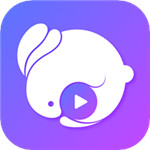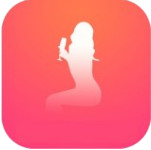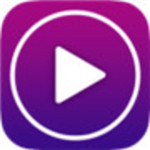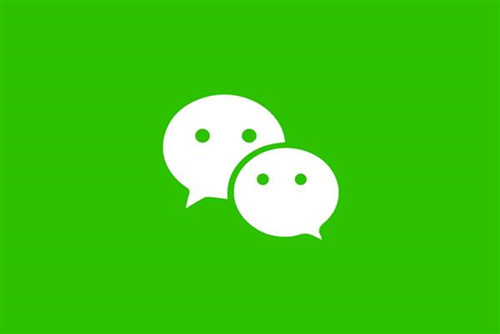WiFi万能钥匙怎么让笔记本连上。WiFi万能钥匙是一款免费的网络万能钥匙软件,可以让大家出门在外时候也能链接到网络上网,而不用耗费自己的流量,非常的方便好用,让你随时随地实现上网自由,不再有任何断网焦虑。这款软件在手机上是非常的好用,得到了用户群体们的一致好评,不管怎么说,有这么一款免费网络钥匙软件,出门在外链接网络都要方便许多。但也有小伙伴想让电脑也脸上万能钥匙的网络,这又该怎么操作呢,今天小编就给大家带来这么一篇教程,希望能对大家有所帮助。

WiFi万能钥匙最新急速版
- 类型:手机软件
- 大小: 53.63M
- 语言:简体中文
- 评分:

WiFi万能钥匙怎么让笔记本连上:
1、打开手机中的WiFi万能钥匙,点击后方的免费连接选项。
2、点击后,在下方弹出的选项内,点击安全连接,即可连接到WiFi热点。
3、连接后,进入手机设置,点击无线和网络的选项。
4、在无线和网络设置界面,点击WLAN选项进入。
5、进入后,选择手机已连接的WiFi热点。
6、点击后,页面会显示一个连接的二维码,使用手机的截图快捷键行截图。
7、截图完毕后,进入手机微信,点击右上方的加号,选择扫一扫进入。
8、在扫一扫界面,选择右上方的图标,点击从相册选择二维码。
9、选择手机截取的二维码进行扫描,扫描完毕后即可显示该WiFi的密码,P:后方即为密码。通过WiFi的密码即可使用电脑连接该WiFi。